

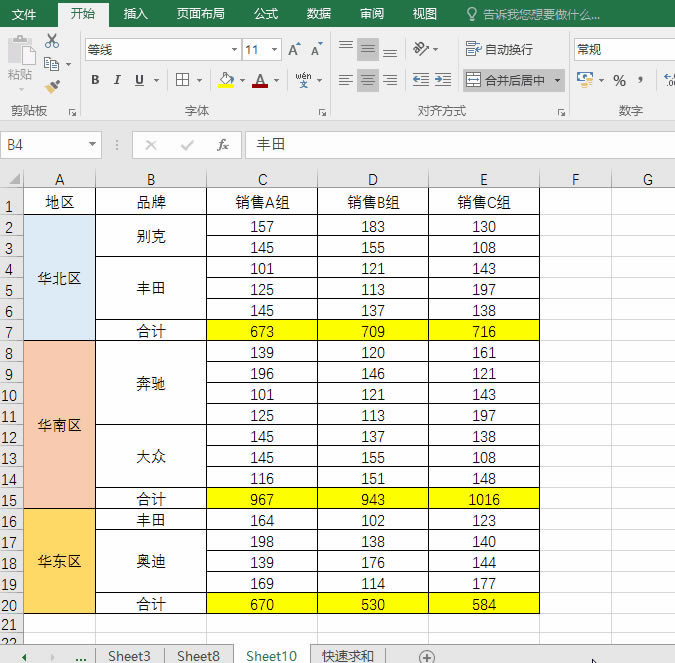
|
Microsoft Excel是Microsoft为使用Windows和Apple Macintosh操作系统的电脑编写的一款电子表格软件。直观的界面、出色的计算功能和图表工具,再加上成功的市场营销,使Excel成为最流行的个人计算机数据处理软件。 Excel超好用,超实用的技巧分享,我敢保证你会看,看了以后还想看,你若不看我就哭。 一、快速求和(快捷键 Alt + =)只要一步就到位。 ①、选中B3:G9,按 ALT 键和 = 键,就快速求出合计。
图1:一个区域快速求和 ②、多区域求和也可轻松搞定。选中C3:H18,按F5,点击“定位条件”,点击“空值”, 再按 ALT + = 键,快速求和。
图2:多区域快速求和 二、快速设置单元格格式,只要一步就到位。。 ctrl+1快捷键可以弹出设置单元格格式对话框。 ctrl+shift+(~到数字6 这7个数字)组合成不同功能的快捷键。
图3:快速设置格式 三、快速填充数据,只要一步就到位。 ①、Ctrl + E 神技能(Excel2013及以上有此功能)。 替换功能,先在B2单元格输入138****4117,选中B2:B8,按Ctrl + E,就会按B2格式替换。
图4:替换功能 提取信息。
图5:提取信息 拆分内容。
图6:拆分内容 批量换行。在B2单元格里输入 山东济南市 ,光标点在山东的东字后面,按Alt+Enter,就可以 强制换行,再选择B2:B4,按Ctrl + E。
图7:批量换行 ②、Ctrl+回车,快速填充空值。 A列和B列都有合并单元格,现在取消合并单元格,按F5,点定位条件,点“空值”,输入=B2, 按Ctrl+回车,每个单元格都填充上了所在地区信息和汽车品牌。
图8:ctrl+回车,快速填充 四、Ctrl+\ ,多列数据快速核对,以左列为参照找出同行右列的不同数据。
图9:ctrl+\ 快速查找差异 这些都是工作中及其常见,经常用到的EXCEL快捷键用法及技巧,节省大量时间。 Excel整体界面趋于平面化,显得清新简洁。流畅的动画和平滑的过渡,带来不同以往的使用体验。 |
温馨提示:喜欢本站的话,请收藏一下本站!